Kā pievienot jebkuru programmu Windows ar peles labo pogu noklikšķiniet konteksta izvēlnē
Ar peles labo pogu noklikšķiniet uz darbvirsmas konteksta izvēlnesātrs veids, kā pārvietoties pa sistēmu Windows, kāpēc gan nepadarīt vieglāk izmantotās programmas? Šis reģistra hack ļaus ātrākai piekļuvei konteksta izvēlnei pievienot jebkuru programmu.
Pievienojiet jebkuru programmu konteksta izvēlnei
Atveriet reģistru un dodieties uz šādu ceļu: HKEY_CLASSES_ROOTDirectoryBackgroundshell pēc tam ar peles labo pogu noklikšķiniet uz apvalka un atlasiet Jauns> Atslēga.

Piešķiriet jaunajam taustiņam tās programmas nosaukumu, kuru pievienojat konteksta izvēlnei. Šim piemēram pievienošu Internet Explorer.
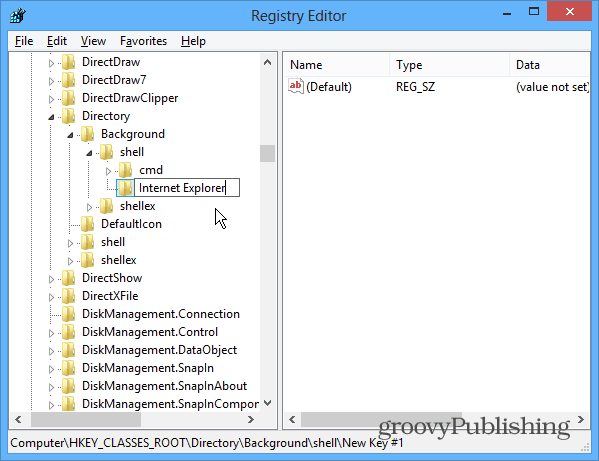
Kad esat izveidojis jauno programmas atslēgu, tai jāpievieno vēl viena atslēga. Tāpēc ar peles labo pogu noklikšķiniet uz pievienotās programmas atslēgas un atlasiet Jauns> Atslēga.
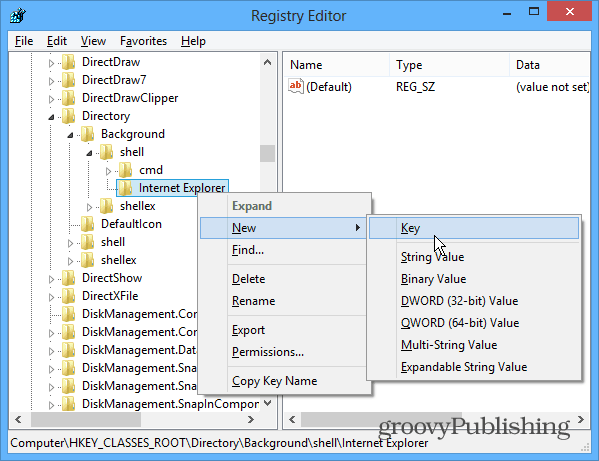
Šīs atslēgas nosaukumam tā jāpiešķir komandai ar visiem mazajiem burtiem. Šajā brīdī jūsu reģistram vajadzētu izskatīties šādi:
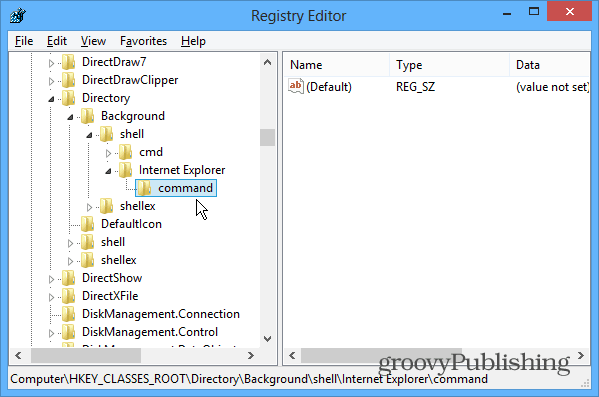
Tālāk jums jāatrod atrašanās vietas ceļšjūsu pievienotā programma. Ja jūs nevēlaties medīt, izmantojot dažādus direktorijus, es uzskatu, ka bezmaksas programmatūras lietotne Viss no Voidtools ir īpaši noderīga - īpaši programmām, kuras ir apraktas dziļi OS. Kad esat atradis programmu, kuru vēlaties pievienot, nokopējiet ceļu uz starpliktuvi, turot nospiestu taustiņu Shift, ar peles labo pogu noklikšķiniet uz faila un atlasiet Kopēt kā ceļu.
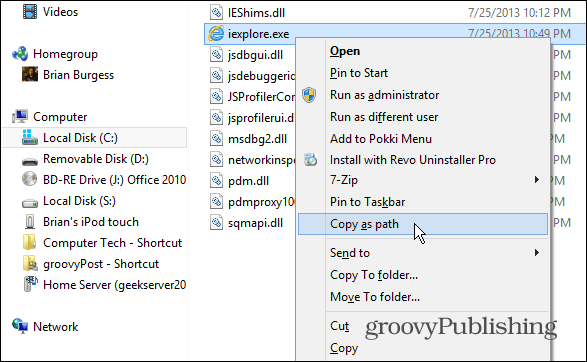
Atpakaļ reģistra redaktorā labajā rūtī veiciet dubultklikšķi uz (Noklusējuma) virknes un laukā Vērtības dati ielīmējiet tikko nokopēto ceļu.
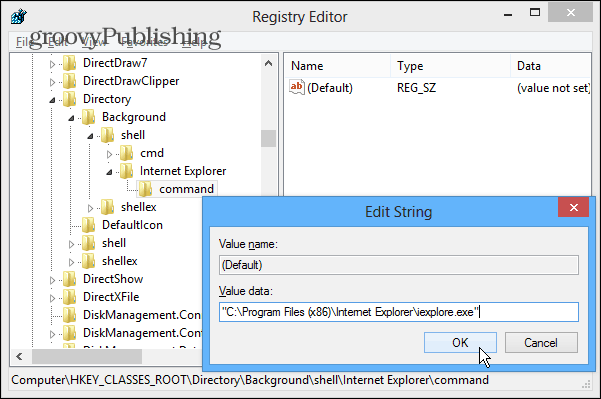
Aizveriet reģistru un ar peles labo pogu noklikšķiniet uzdarbvirsmā, lai atvērtu konteksta izvēlni, un jūs redzēsit sarakstā pievienoto programmu - nav jāizslēdzas vai nav jārestartē. Pēc tam vienkārši noklikšķiniet uz programmas nosaukuma, lai to palaistu.
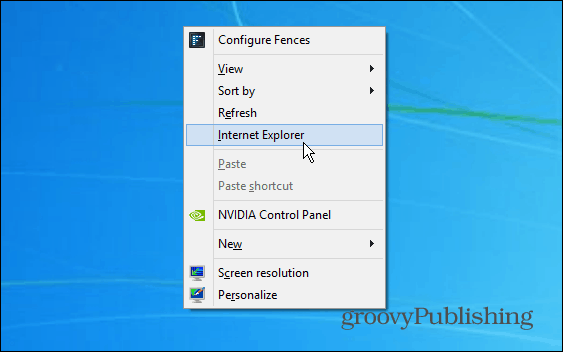
Vienkārši atkārtojiet iepriekš minētās darbības, lai pievienotu citas nepieciešamās programmas. Tas ir labs veids, kā ātri piekļūt visbiežāk izmantotajām programmām Windows.










Atstājiet savu komentāru